Όλοι γνωρίζουμε το autoccrect, δηλαδή την αυτόματη διόρθωση. Τις περισσότερες μάλιστα φορές χρησιμοποιούμε αυτήν την τεχνολογία στις κινητές συσκευές μας. Η λειτουργία όμως αυτή είναι διαθέσιμη και για υπολογιστές. Συγκεκριμένα, η λειτουργία autocorrect στα Windows 11 εντοπίζει λέξεις με ορθογραφικά λάθη στις προτάσεις που έχεις γράψει και τις αντικαθιστά με τη σωστή ορθογραφία.
Η διαδικασία για να ενεργοποιήσεις την αυτόματη διόρθωση στο Windows 11 PC σου είναι πάρα πολύ εύκολη. Ωστόσο, το ίδιο εύκολο είναι και να την απενεργοποιήσεις. Πολλοί είναι αυτοί δηλαδή που θεωρούν ότι η συγκεκριμένη λειτουργία είναι απλά εκνευριστική. Ο παρακάτω λοιπόν οδηγός αφορά και αυτούς τους χρήστες.
Διάβασε επίσης: Πώς να εξάγεις κείμενο από εικόνα στα Windows 11
Πώς να ενεργοποιήσεις το autocorrect στον Windows 11 υπολογιστή σου
Όπως προαναφέραμε, το να ενεργοποιήσεις ή/και να απενεργοποιήσεις το autocorrect στα Windows 11 είναι ιδιαίτερα εύκολο. Ακολούθησε απλώς τα παρακάτω βήματα:
1. Αρχικά, άνοιξε το PC σου και πήγαινε στα Settings, είτε από το start menu, είτε πατώντας Win+I από το πληκτρολόγιό σου.
2. Στη σελίδα λοιπόν των Ρυθμίσεων θα πρέπει να πατήσεις στην επιλογή Time & language (ώρα & γλώσσα).
3. Στο νέο παράθυρο που εμφανίζεται, θα πρέπει να κάνεις κλικ στην επιλογή Typing.
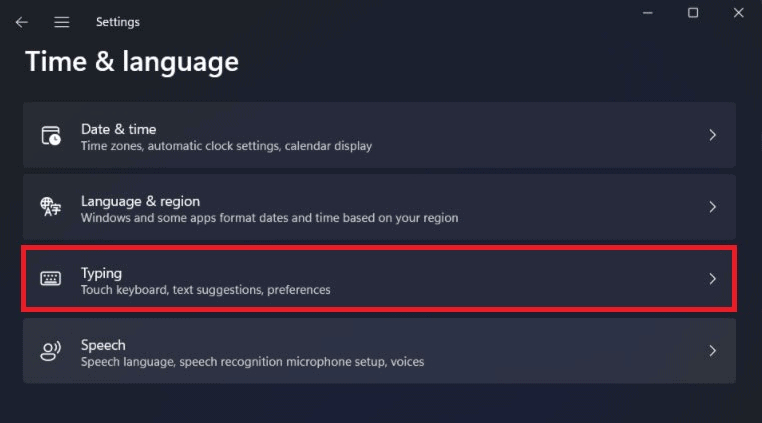
4. Έπειτα, θα πρέπει να πληκτρολογήσεις στο πλαίσιο αναζήτησης Autocorrect misspelled words.
5. Αφού το κάνεις αυτό, θα δεις τη συγκεκριμένη επιλογή προς τα κάτω στο παράθυρό σου.
6. Εκεί αν θέλεις να ενεργοποιήσεις το Autocorrect για το Windows 11 PC σου, απλά πατάς τον διακόπτη, ώστε να “ανάψει”. Αν πάλι θέλεις να το απενεργοποιήσεις, το ξαναπατάς για να κλείσει.
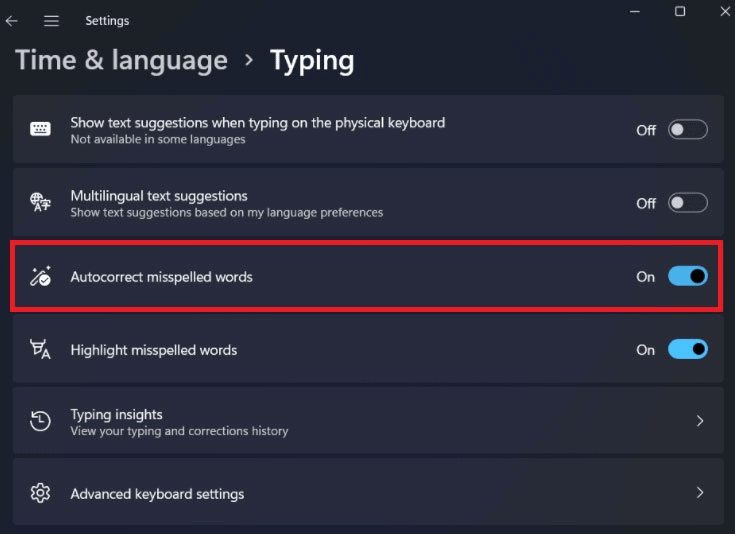
Όπως καταλαβαίνεις, η διαδικασία για να ενεργοποιήσεις τη λειτουργία της αυτόματης διόρθωσης είναι πάρα πολύ εύκολη. Επομένως, αν σε βολεύει η εν λόγω λειτουργία, θα χρειαστεί να αφιερώσεις μόνο μερικά δευτερόλεπτα από τον χρόνο σου!
Διάβασε επίσης: Πώς να ενεργοποιήσεις το Wi-Fi hotspot στα Windows 11







